Lebih kerap, untuk menukar bahasa input, tekan jalan pintas papan kekunci yang ditetapkan untuk operasi ini (biasanya kiri alt="Image" + SHIFT). Sistem operasi dengan tetapan lalai menampilkan ikon yang menunjukkan bahasa input semasa di kawasan pemberitahuan bar tugas (di "dulang") - ia juga sering digunakan untuk mengubah susun atur papan kekunci.
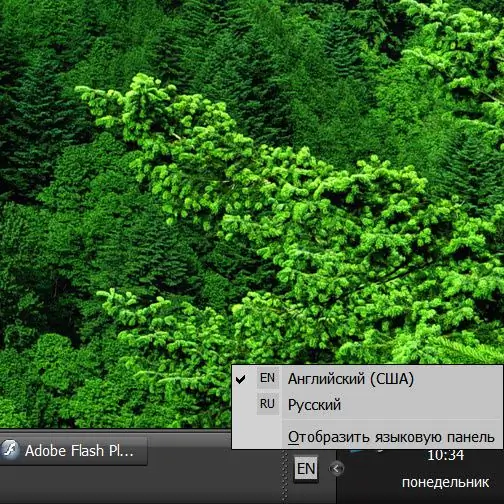
Arahan
Langkah 1
Klik kiri ikon penunjuk untuk bahasa input semasa di kawasan pemberitahuan dan pilih bahasa yang anda inginkan dari menu konteks pop timbul. Ini adalah bagaimana susun atur papan kekunci harus diubah menggunakan bar tugas dalam bentuk paling mudah. Sekiranya tidak ada penunjuk bahasa di baki, kemudian pergi ke langkah kedua.
Langkah 2
Klik kanan ruang kosong pada bar tugas untuk membuka menu konteks. Di Windows 7, buka bahagian Panel di menu, dan di Windows XP, luaskan bahagian Bar Alat. Walau apa pun, klik baris "Bar Bahasa" di bahagian ini dan ikon penunjuk untuk bahasa input semasa akan muncul di bar tugas. Sekiranya baris "Bar bahasa" tidak ada dalam menu konteks, kemudian pergi ke langkah seterusnya.
Langkah 3
Sekiranya anda menggunakan Windows 7 atau Windows Vista, anda perlu membuka panel kawalan - baris yang sesuai ada di menu utama sistem pada butang "Mula". Di panel, klik baris Pilihan Wilayah dan Bahasa.
Langkah 4
Klik butang berlabel "Tukar papan kekunci" dengan pergi ke tab "Bahasa dan papan kekunci" tetingkap yang terbuka. Akibatnya, tetingkap lain akan terbuka - "Bahasa dan perkhidmatan input teks".
Langkah 5
Tandai kotak di sebelah "Docked in the taskbar" dan "Display label label in the language bar", dan kemudian tutup semua tetingkap tetapan terbuka dengan mengklik butang "OK" di dalamnya.
Langkah 6
Sekiranya anda menggunakan Windows XP, anda juga perlu memulakan panel kawalan, pautan yang terdapat di menu utama diletakkan di bahagian "Tetapan". Pada sistem operasi ini, di panel, anda mesti terlebih dahulu mengklik baris "Tarikh, Waktu, Wilayah dan Pilihan Bahasa", dan kemudian klik pada "Pilihan Wilayah dan Bahasa." Pada tab "Bahasa" pada tetingkap yang dibuka, tekan butang "Butiran".
Langkah 7
Klik butang berlabel Bar Bahasa pada tab Pilihan di tetingkap Bahasa dan Perkhidmatan Teks. Tetingkap "Tetapan bar bahasa" akan terbuka, di mana anda perlu mencentang kotak "Paparkan bar bahasa di desktop" dan "Paparkan label teks di bar bahasa". Apabila anda mengklik butang "OK" di tetingkap ini, panel terpisah akan muncul di desktop dengan petunjuk bahasa input semasa - anda boleh meminimumkannya ke bar tugas. Kemudian tutup ketiga-tiga tetingkap tetapan terbuka secara berurutan.






